Jak udostępnić swoją lokalizację w WhatsApp i innych aplikacjach
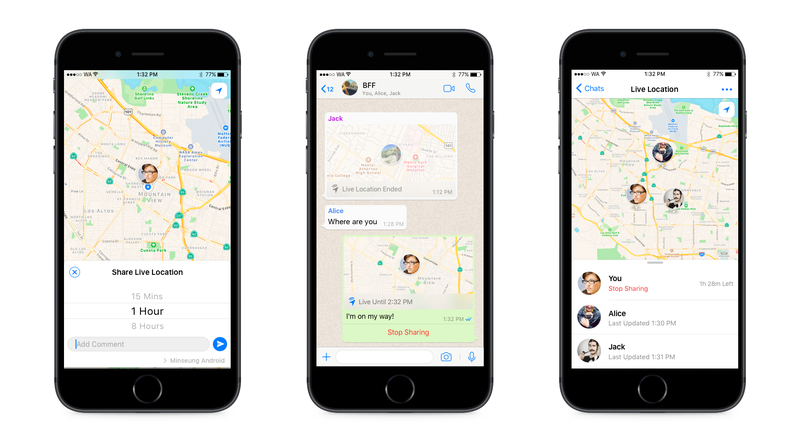
pomysł udzielenia pozwolenia telefonu, aby umożliwić innym śledzenie Twojej lokalizacji, jest trochę przerażający, ale istnieje wiele scenariuszy, w których możesz chcieć, aby znajomy lub członek rodziny wiedział dokładnie tam, gdzie jesteś w danym momencie.
Ta przeglądarka nie obsługuje elementu wideo.
może lubisz udostępniać swoją lokalizację, gdy jesteś w biegu lub podczas dojazdu, aby ludzie wiedzieli, kiedy przyjedziesz lub czy dotarłeś bezpiecznie do celu. A może korzystasz z udostępniania lokalizacji, aby śledzić grupę przyjaciół podczas wieczornego wyjścia.
istnieje sporo aplikacji, które umożliwiają udostępnianie lokalizacji, a zarówno iOS, jak i Android mają natywne funkcje udostępniania lokalizacji.
Reklama
aby te funkcje działały w dowolnej aplikacji, musisz włączyć Udostępnianie lokalizacji dla każdej aplikacji w ustawieniach urządzenia. W systemie iOS przejdź do ustawień, przewiń w dół i wybierz aplikację, której chcesz użyć. Stuknij pozycję Lokalizacja i wybierz, czy aplikacja ma mieć dostęp do Twojej lokalizacji przez cały czas, tylko wtedy, gdy aplikacja jest używana, czy nigdy.
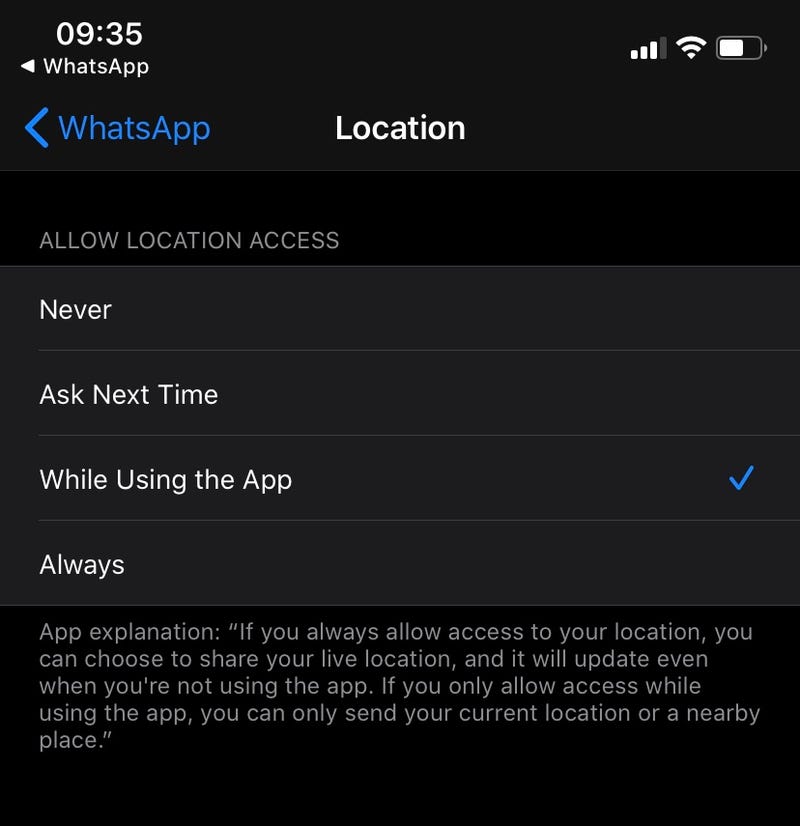
Reklama
w systemie Android przejdź do ustawień>lokalizacja> pozwolenie na aplikację. Zobaczysz listę aplikacji, które mogą korzystać z Twojej lokalizacji przez cały czas lub tylko w trakcie użytkowania. Stuknij nazwę aplikacji, aby zmienić lub usunąć jej uprawnienia.
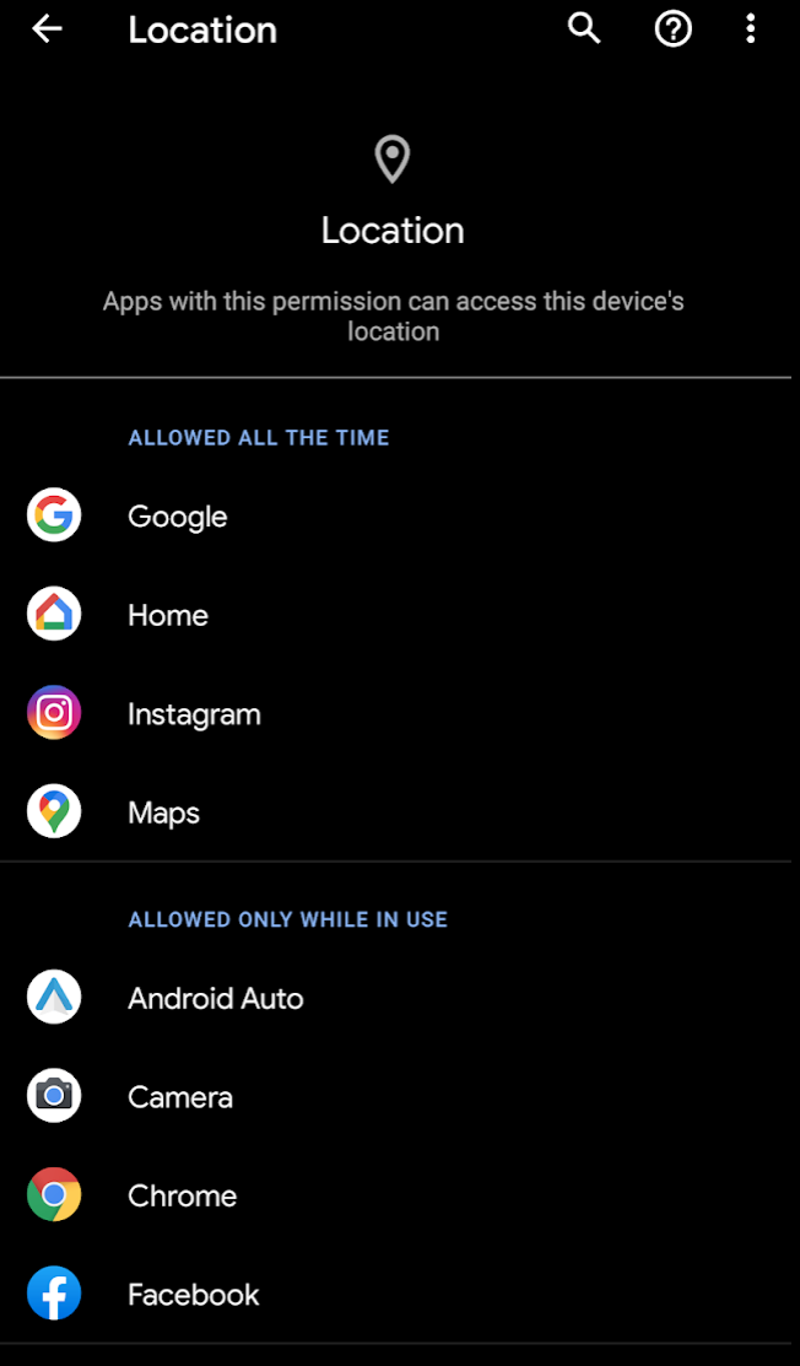
Reklama
- Jak włączyć Udostępnianie lokalizacji w popularnych aplikacjach na Androida i iOS
- Udostępnianie lokalizacji na żywo w WhatsApp
- Udostępnianie lokalizacji na żywo w Facebook Messenger
- Udostępnianie lokalizacji na żywo w Mapach Google
- Udostępnianie lokalizacji na żywo w Glympse
- Udostępnianie lokalizacji na mapie Snap Snapchata
- Jak udostępnić swoją lokalizację bezpośrednio w systemie iOS
Jak włączyć Udostępnianie lokalizacji w popularnych aplikacjach na Androida i iOS
istnieje wiele aplikacji, które umożliwiają udostępnianie lokalizacji na różne sposoby. Oto kilka z naszych ulubionych (i jak skonfigurować udostępnianie lokalizacji w każdym z nich).
Reklama
Udostępnianie lokalizacji na żywo w WhatsApp
aby udostępnić swoją lokalizację znajomemu lub grupie na WhatsApp, otwórz rozmowę z listy czatów i dotknij znaku plus w lewym dolnym rogu.
Reklama
Wybierz lokalizację, a następnie dotknij Udostępnij lokalizację na żywo. Możesz zdecydować, jak długo chcesz udostępnić (15 minut, 1 godzina lub 8 godzin)i dodać komentarz, jeśli chcesz, przed potwierdzeniem.
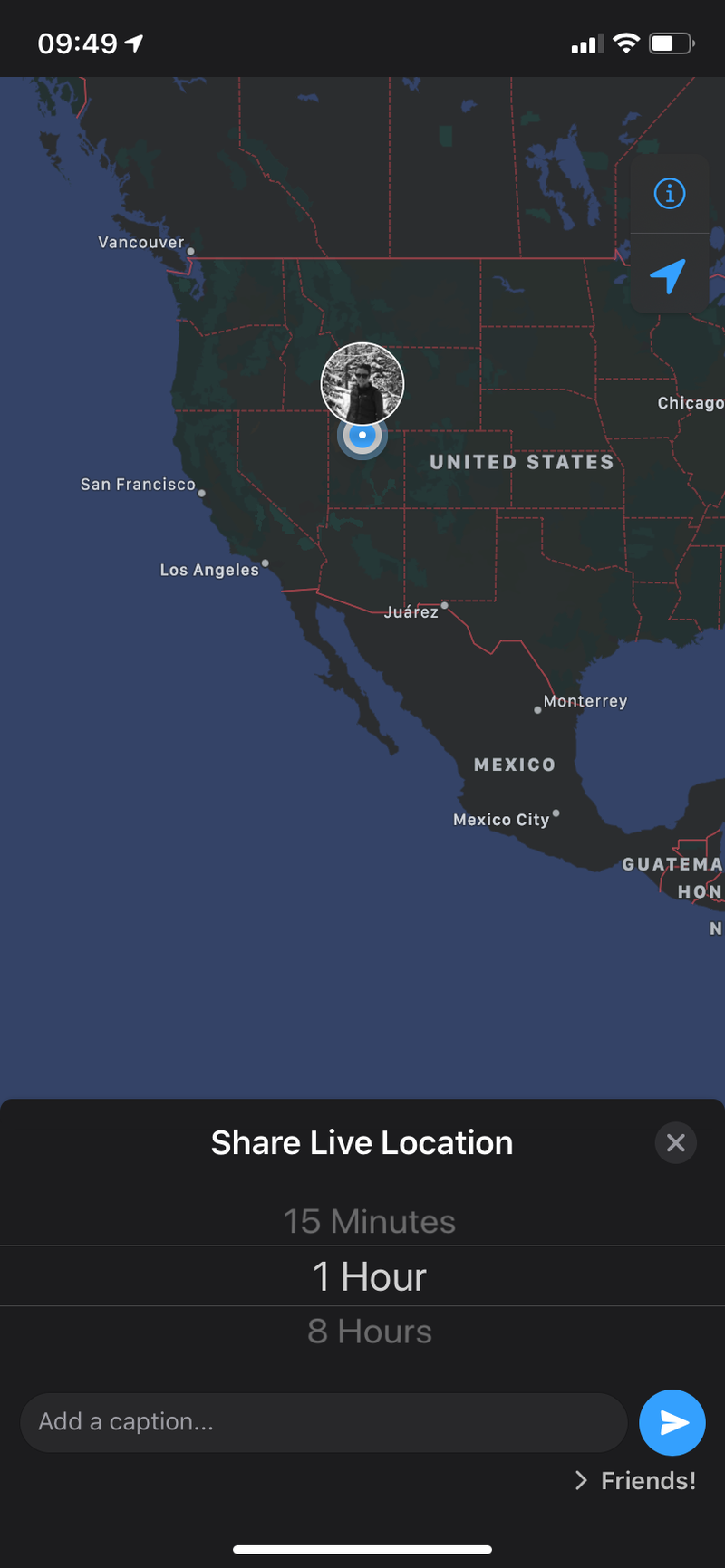
Reklama
aby zatrzymać udostępnianie, Otwórz ponownie Grupowy lub indywidualny czat i dotknij Zatrzymaj udostępnianie > zatrzymaj.
podobnie jak wiadomości i połączenia w WhatsApp, udostępnianie lokalizacji jest chronione przez szyfrowanie end-to-end. Możesz również wyłączyć udostępnianie lokalizacji w dowolnym momencie, wyłączając uprawnienia lokalizacji WhatsApp na swoim urządzeniu.Facebook Messenger
Reklama
Udostępnianie lokalizacji na żywo w Facebook Messenger
aby udostępnić swoją lokalizację za pośrednictwem Facebook Messenger, Otwórz rozmowę, dotknij ikony plusa, a następnie wybierz ikonę lokalizacji (strzałka po prawej stronie). Pojawi się Mapa—dotknij „rozpocznij Udostępnianie lokalizacji na żywo”, aby udostępnić swoją lokalizację znajomemu lub grupie przez 60 minut.
Reklama
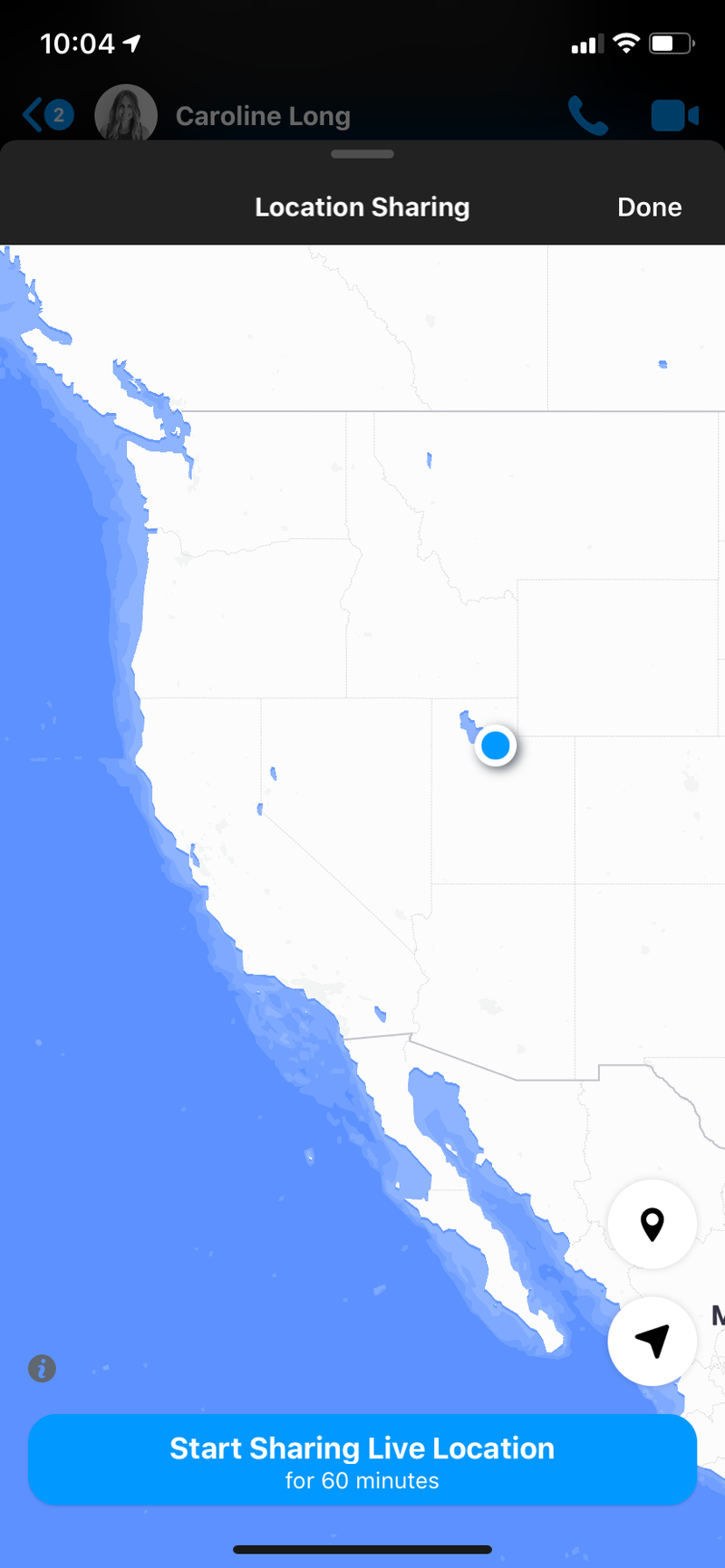
Możesz również zabić udostępnianie wcześniej poprzez naciśnięcie przycisku „Zatrzymaj udostępnianie” w dowolnym momencie.
Udostępnianie lokalizacji na żywo w Mapach Google
aby udostępnić swoją lokalizację w Mapach Google, otwórz aplikację i dotknij niebieskiej kropki, która reprezentuje Twoją lokalizację. Stuknij opcję Udostępnij swoją lokalizację, a następnie wybierz sposób i czas udostępniania.
Reklama
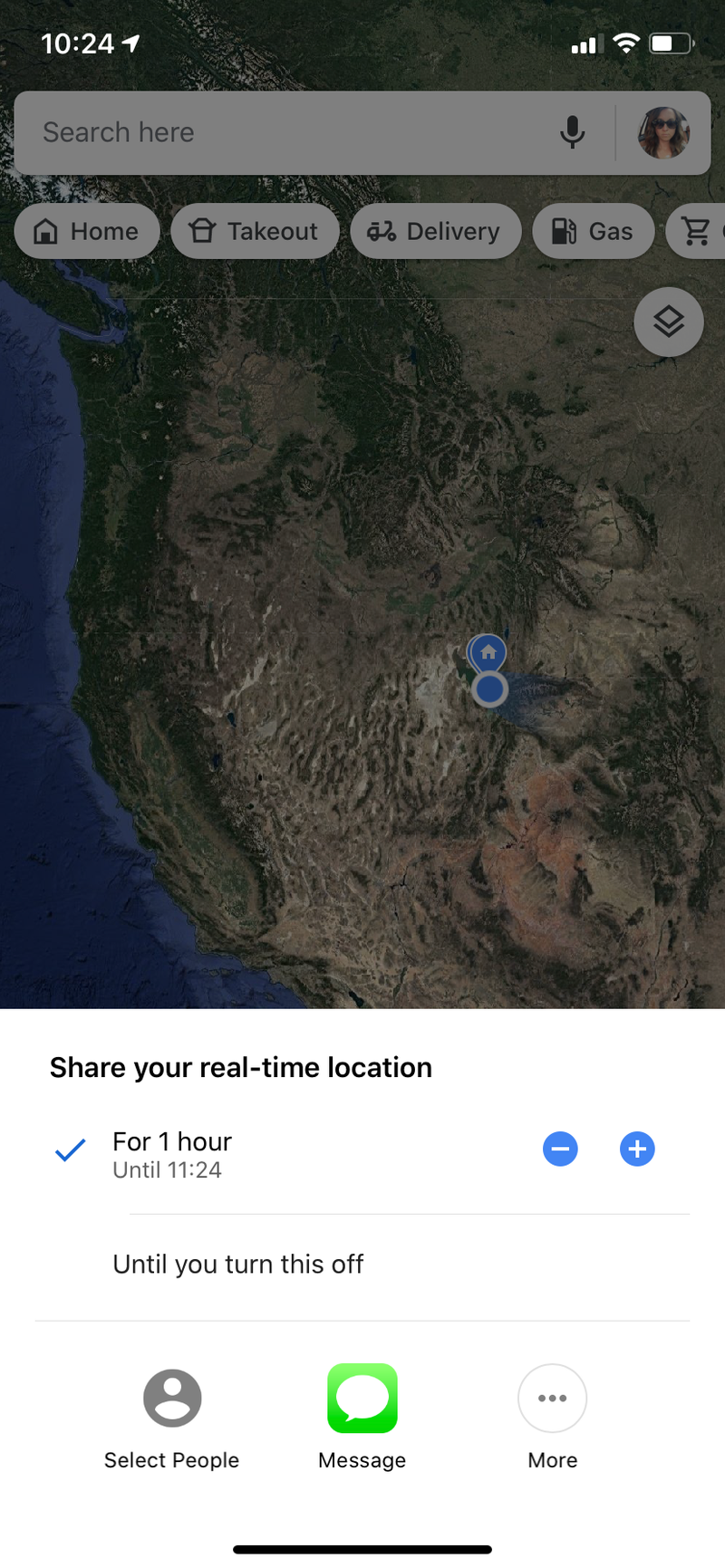
Google Maps wydaje się oferować najbardziej kontrola nad tym, jak długo chcesz udostępniać swoją lokalizację, z możliwością Wybierania przyrostów 15-minutowych do godziny, a następnie przyrostów godzinowych poza tym. Możesz również zdecydować się na udostępnianie swojej lokalizacji, dopóki nie wyłączysz tej funkcji ręcznie-To zależy od Ciebie!
Reklama
nie ograniczasz się do udostępniania swojej lokalizacji w ramach jednej aplikacji. Możesz stuknąć opcję Wybierz osoby, które chcesz udostępnić komukolwiek w Kontaktach Google lub urządzenia za pośrednictwem Map Google lub poczty e-mail. Możesz także wybrać inną aplikację do wysyłania wiadomości, aby wysłać łącze do swojej lokalizacji (stuknij ikonę aplikacji lub więcej, aby uzyskać dodatkowe opcje).
Udostępnianie lokalizacji na żywo w Glympse
nikt z nas nie potrzebuje kolejnej aplikacji, ale jeśli używasz udostępniania lokalizacji głównie podczas dojazdów lub podróży, Glympse pozwala udostępniać (lub żądać!) lokalizację na żywo wraz z miejscem docelowym i trasą.
Reklama
aby utworzyć Glimpse, dotknij ikony Glimpse w dolnej środkowej części ekranu głównego, a następnie dotknij żądania. Wpisz następujące:
- dane kontaktowe odbiorcy (numer lub e-mail)
- Twoja wiadomość (niestandardowa lub wybrana z ustawień)
- Twoje miejsce docelowe
- jak długo chcesz udostępniać swoją lokalizację (i jakiego rodzaju transportu używasz)
- czy Glympse powinien przestać udostępniać po przyjeździe
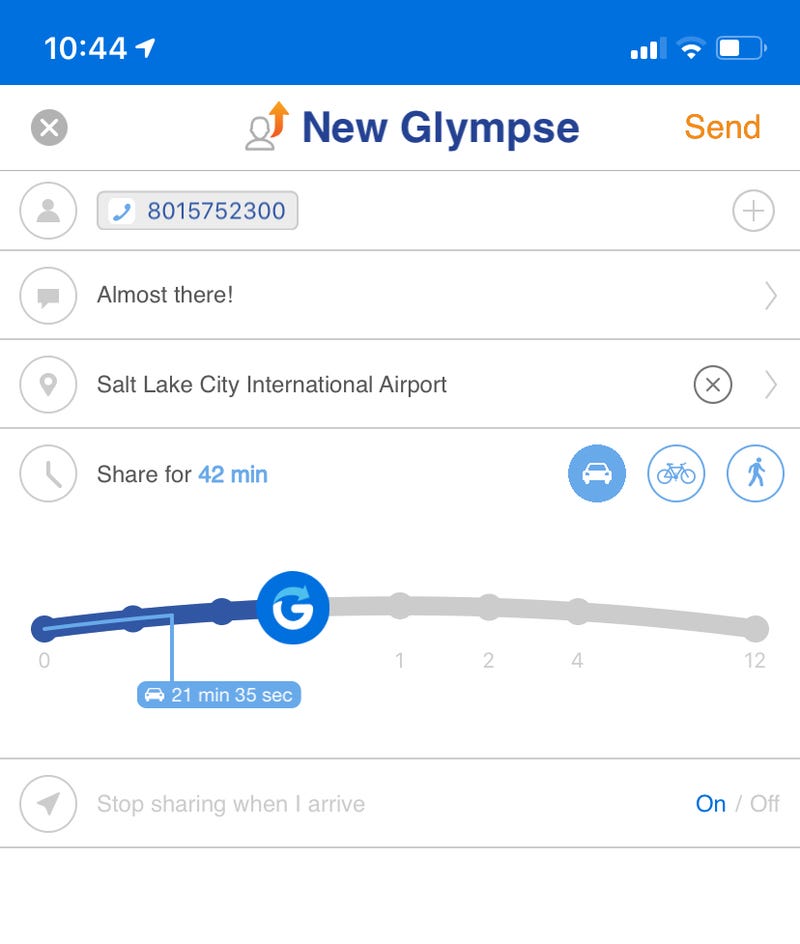
Reklama
Kiedy wysyłasz Glympse, odbiorca może zobaczyć Twoją lokalizację, prędkość i postępy na Twojej trasie. Jest to przydatne, jeśli chcesz, aby znajomy lub członek rodziny znał dokładną ETA—i nie musi instalować Glympse samodzielnie, aby uzyskać te informacje.
Udostępnianie lokalizacji na mapie Snap Snapchata
Snapchat ma funkcję udostępniania lokalizacji na żywo o nazwie Snap Map, która pokazuje, gdzie twoi znajomi używają Twoich Bitmoji (lub pusty kontur, jeśli ty lub oni go nie mają). Aby uruchomić Snap Map, po prostu otwórz Snapchat i pociągnij w dół.
Reklama
zostaniesz poproszony o wybranie, komu chcesz udostępnić swoją lokalizację: cała lista znajomych, wszyscy znajomi, którzy nie są na liście zablokowanych lub wybrani znajomi. Możesz także przełączyć się w tryb ducha, aby pozostać ukrytym. Twoja lokalizacja wygasa po kilku godzinach.
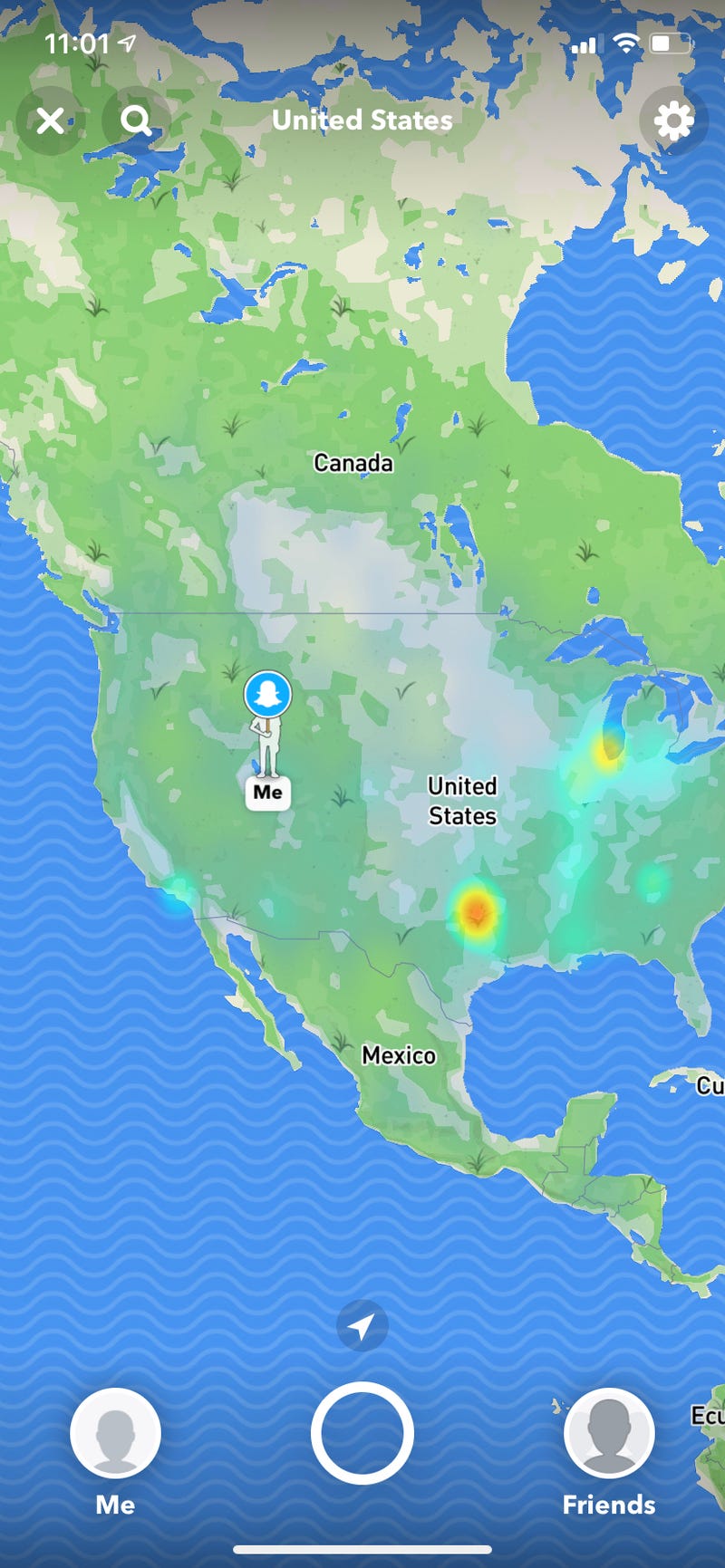
Reklama
Mapa Snap nie działa w tło, dzięki czemu znajomi mogą zobaczyć Twoją lokalizację tylko wtedy, gdy aktywnie korzystasz z aplikacji. Pod pewnymi względami jest to najmniej inwazyjna opcja, ale jeśli chcesz, aby ktoś wiedział, gdzie jesteś przez cały czas, nie jest najlepsza.
Jak udostępnić swoją lokalizację bezpośrednio w systemie iOS
Jeśli nie chcesz korzystać z żadnej z powyższych aplikacji, system iOS ma również wbudowaną funkcję udostępniania lokalizacji. (Na Androidzie wystarczy użyć mapy Google, która jest dostarczana z większością urządzeń z Androidem.)
Reklama
na iOS najłatwiej udostępnić swoją lokalizację za pomocą wiadomości. Otwórz aplikację wiadomości, wybierz rozmowę z odbiorcą, stuknij jego nazwę lub ikonę u góry rozmowy i stuknij ikonę „informacje”. Wybierz opcję Wyślij moją bieżącą lokalizację, aby udostępnić upuszczonego Pina, lub wybierz opcję Udostępnij moją lokalizację, aby udostępnić ją na godzinę, dzień lub na czas nieokreślony.
Możesz również użyć aplikacji Apple „Znajdź moich” (lub „Znajdź moich znajomych” na starszych urządzeniach), aby nawiązać stałe połączenie „gdzie jesteś” z innymi osobami. Połącz się z kimś w aplikacji za pomocą karty ludzie, a oboje będziecie mogli zobaczyć swoją lokalizację, kiedy tylko chcecie. Zostawiłbym to dla Twojej najbliższej rodziny i bliskich, może nie dla Twoich współlokatorów lub przypadkowych znajomych.
Reklama
Ten artykuł został pierwotnie opublikowany w 2017 roku przez Jacoba Kleinmana i zaktualizowany 1 maja 2020 roku przez Emily Long. Nasze aktualizacje obejmują: poprawione kroki dla każdej aplikacji pod kątem dokładności, dodane Informacje o Glympse i natywnym udostępnianiu lokalizacji dla systemów iOS i Android, dodane nowe zrzuty ekranu i zmieniony akapit pierwszy.
Reklama
Emily jest niezależną pisarką mieszkającą w Salt Lake City w stanie Utah.